Bisher konnte ich leider die mediathek des ZDF unterwegs nicht nutzen. Dies hat sich aber nun geändert, denn das ZDF hat nun die Mediathek für iPad, iPod und iPhone aufgepimpt und nun lassen sich die verpassten und auch die Livesendungen auf den mobilen Geräten anschauen.
Wie ich finde eine tolle Idee um auch im Urlaub oder auf Geschäftsreise immer aktuell am Zeitgeschehen zu sein.
Die Seite der Mediathek ist hier erreichbar.
Die zwei angebotenen Qualitätsstufen stellen sicher, dass das Angebot sowohl über WLAN als auch mobil problemlos erreichbar ist.
Weitere infos unter Chip.de
Schlagwort-Archive: ipad
Musik für unterwegs
Egal ob auf Partys oder allein im Auto – gerne hat man immer seine Musik dabei und dann kommt es aber auch oft noch auch die Gemütslage an, welche Musik man gerade hören möchte. Sucht man nun auf seinem MP3-Player, ist genau die Musik nicht dabei, die man gerade hören möchte.
Also suche ich immer nach neuen Lösungen um im Zeitalter des mobilen Internets immer die Musik dabei zu haben, ohne unbedingt vom PC und Synchronisationskabel abhängig zu sein.
Bisherige Lösung war bei mir die Napster Lösung mit dem Noxon Internetradio.
Um aber zur später Stunde die Musikwünsche der Gäste zu erfüllen ist das Noxon schon etwas umständlich zu bedienen, da hier einfach die Tastatur fehlt.
Eine Lösung mit dem iPod, iPad und iPhone klappt aber leider mit Napster noch nicht, da die Napster-App zur Zeit nur in den USA verfügbar ist.
Meine neuste Lösung heißt nun simfy.de
simfy.de bietet sowohl für eine App für die Apple-Produkte wie auch eine Lösung für die Android-Geräte.
simfy.de schreibt über sich selbst:
Bei simfy bekommst du kostenlos über 6 Millionen Songs.
Sauber sortiert und in bester Klangqualität.
und dem kann ich auch nur zustimmen.
Einen riesigen Vorteil der simfy.de Apple-App besteht in der Möglichkeit die Songs in Playlisten zusammen zu stellen, die man dann auf das Geräte herunterladen kann und dann auch Offline hören kann – gerade für Leute die viel unterwegs sind, sicher eine tolle Sache, wenn man seine aktuellen Lieblingssongs immer dabei haben kann.
Das Angebot kann man nach dem Anmelden auf der Website 7 Tage testen und dann kostet das Angebot: ab 8,33 €/Monat und ist jederzeit kündbar
Wie ich finde genau das richtige für Musikfreunde und Technik Freaks.
Für mich eine klare Kaufempfehlung
iPhone 4 Tweaks
Wie sicher schon einige gemerkt haben, darf ich nun seit einigen Tagen das iPhone 4 mein eigen nennen.
Hier möchte ich nun einige interessante Tweaks (Tipps und Tricks) für das iPhone vorstellen.
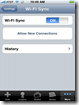 Die hier vorgestellten Apps findet Ihr bei Cydia:
Die hier vorgestellten Apps findet Ihr bei Cydia:
WiFi Sync: Oftmals steht der PC im Arbeitszimmer und ich sitze gerade mit dem iPhone vor dem Fernseher und würde ja gerne nach schnell mal Synchronisieren, was jetzt mit WiFi-Sync gar kein Problem mehr ist. PC und iPhone im gleichen Netzwerk einloggen und schon kann man die Daten auf beiden Geräten synchronisieren.
Preis: 9,99$
Auto3G: Gerade bei einem langen Arbeitstag ist man froh, wenn die Batterie des iPhones durchhält. Bei mir ist es ja auch eigentlich nicht notwendig, wenn ich zuhause im WiFi-Netz eingeloggt bin, dass das Gerät dann auch noch zusätzlich im 3G-Netz eingeloggt ist. Das Programm Auto3G verwaltet nun die Netzwerkverbindungen ganz nach meinen Wünschen. Das 3G-Netzwerk wird automatisch abgeschaltet, wenn das iPhone im WiFi-Netz eingebucht ist.
Preis: 5,99$
MxTube: Gerne schaue ich mir YouTube Videos an, aber bisher war es immer ärgerlich, dass ich die Videos immer wieder neu herunterladen muss.
Mit MXTube ist damit jetzt Schluss, denn mit diesem Programm kann ich nun die Videos zuhause über das WiFi-Netz herunterladen und später Freunden und Kollegen zeigen.
Preis: kostenlos
SBSettings: Bluetooth, 3G, WiFi schnell ein- und ausschalten und dann noch einen Reboot per Knopfdruck, die sind die wichtigsten Funktionen dieses tollen Programms
Preis: kostenlos
MyWi: Jetzt habe ich nun schon ein Internet Flat im iPhone und da wäre es natürlich auch schon diese auch für das iPad oder den PC verwenden zu können.
Mit MyWi hat man nun die Möglichkeit das iPhone als Modem für das iPad oder den Laptop zu benutzen.
Preis: 19,99$
iPad im Auto
Was man nicht alles tut um auch im Auto seine Gadgets immer bei sich zu haben. Auch ich habe schon viel veranstaltet um das Navigationssystem ideal platzieren zu können oder auch das Handy immer griffbereit zu haben.
Was aber die Jungs in diesem Video alles anstellen um iPhone und Co im Auto zu installieren ist schon der Hammer.
…aber schaut selbst
via: pdamania
Wie sieht es bei Euch aus, habt Ihr euer iPad im Auto installiert?
iPad Downgrade
Um zur Zeit den Jailbreak für das iPad nutzen zu können und weitere Apps installieren zu können, benötigt man die Firmware Version 3.2.1
Aktuell werden die Geräte jedoch mit neuerer Firmware ausgeliefert – Was als machen um jetzt das iPad aus seiner “Zwangsjacke” zu befreien?
Downgrade:
ist der gegenteilige Vorgang zum Upgrade. Er bezeichnet die Rücknahme einer bereits durchgeführten technischen Verbesserung. Sehr verbreitet ist dieser Vorgang im Zusammenhang mit Computer-Software.
Quelle Wikipedia
Hier also ein kleiner Tutorial zum downgraden des iPad:
Vorbereitung:
Zuerst müssen 2 Dateien heruntergeladen werden
umbrella Programm (Website: thefirmwareumbrella)
iPad 3.2.1 restore firmware
Jetzt geht es los:
- Starte das Umbrella-Programm und verbinde das iPad mit dem Computer. Warte bis das iPad verbunden ist – Fehlermeldungen im Programm können vernachlässigt werden.
 Wähle die “advanced option”, weitere Optionen werden nun angezeigt. Wähle nun die zum Gerät passende Firmware aus "iPad 3.2.1 (7B405)" (oder "iPad3G 3.2.1 (7B405)" für das 3g iPad) und unter Requested from “Cydia”
Wähle die “advanced option”, weitere Optionen werden nun angezeigt. Wähle nun die zum Gerät passende Firmware aus "iPad 3.2.1 (7B405)" (oder "iPad3G 3.2.1 (7B405)" für das 3g iPad) und unter Requested from “Cydia” - Klicke auf "Save My SHSH"
- Nach der Rückmeldung: "SHSH SUCCESSFULLY saved!" sind die wichtigsten Schritte schon einmal gemacht.
- Jetzt starten wir den Downgrade:
- Zuerst muss einmal die HOST Datei auf eurem PC bearbeitet werden. Hierzu öffnet Ihr das NotePad und dann die Host-Datei öffnen, diese findet Ihr unter:
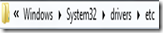
und dort fügt bitte die nachfolgende Zeile ein: 74.208.10.249 gs.apple.com und speichert die Datei ab - Nachdem die HOST-Datei nun geändert und gespeichert wurde starte bitte im Umbrella-Programm den "Start TSS Server"; starte iTunes und dann mit mit “Shift + Restore” kann nach Auswahl der bereits heruntergeladenen iPad 3.2.1 restore Firmware das Downgrade beginnen.
- Das Downgrade beginnt nun und kann auch etwas länger dauern, also zurücklehnen und abwarten.
Danach die Website http://www.jailbreakme.com/ mit dem iPad Safari-Browser öffnen und den Jailbreak starten und genießen.
Das hier beschriebene Tutorial habe ich hier in englischer Sprache gefunden: Downgrading ipad from 3.2.2
